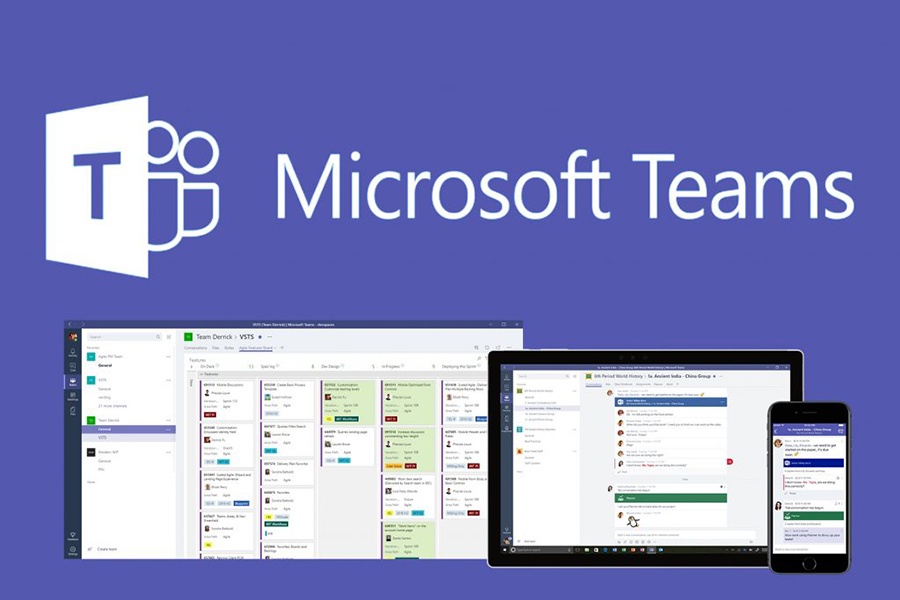
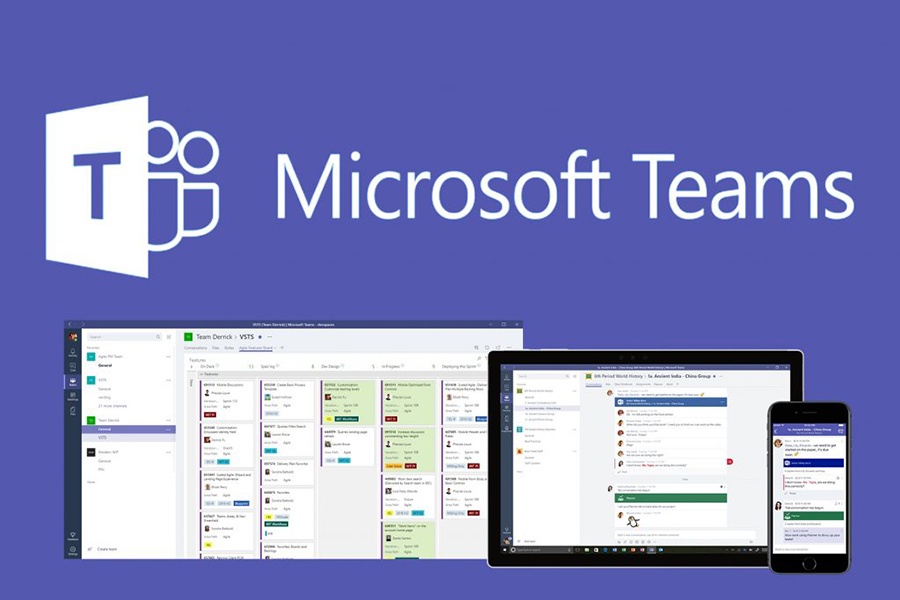
Microsoft Teams là gì?
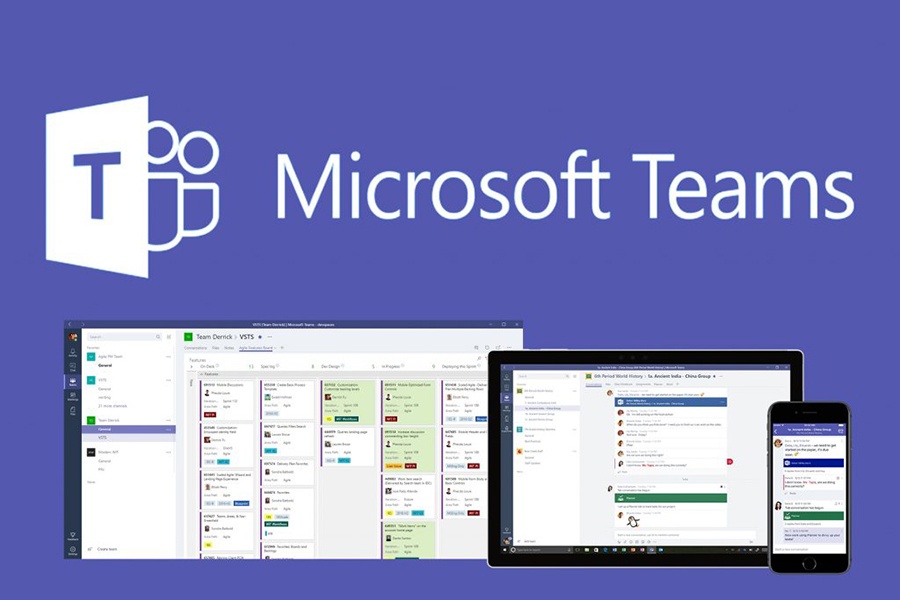
Microsoft Teams không phải là một sản phẩm mới, nhưng vẫn còn khá nhiều nhầm lẫn về nó là gì và cách nó có thể cải thiện năng suất tại nơi làm việc. Một số người nghĩ rằng nó chỉ là một ứng dụng trò chuyện. Một số cho rằng đó chỉ là phiên bản nâng cấp của Skype for Business. Sự thật là Microsoft Teams là một ứng dụng cực kỳ mạnh mẽ có thể được sử dụng để nâng cao làm việc nhóm thông qua nhiều công cụ cộng tác và giao tiếp. Không giống như các ứng dụng năng suất Office khác, Microsoft Teams được xây dựng từ đầu với tư duy phát triển sản phẩm là nơi làm việc hiện đại. Điều này cũng có nghĩa là Microsoft Teams giới thiệu một loại hình làm việc mới mà nhiều người – đặc biệt là những người đã quen sử dụng email – có thể cảm thấy khó khăn.
Các tính năng chính
- Trò chuyện: Chia sẻ ý kiến và cá tính của bạn. Gửi gif, nhãn dán và emoji trong cuộc trò chuyện nhóm hoặc tin nhắn trực tiếp.
- Họp: Chuyển ngay từ cuộc trò chuyện nhóm sang hội thảo video bằng một lần nhấn nút. Các nhóm 2 hoặc 10.000 thành viên có thể họp tại một nơi, bất kể họ đang ở nhiều nơi.
- Gọi điện: Thực hiện và nhận cuộc gọi với các nhóm bên trong và bên ngoài bằng cách sử dụng Gọi Microsoft Teams, Hệ thống Điện thoại, Gói Gọi điện hoặc Định tuyến trực tiếp.
- Cộng tác: Dễ dàng tìm thấy, chia sẻ và chỉnh sửa tệp trong thời gian thực bằng cách sử dụng các ứng dụng quen thuộc như Word, PowerPoint và Excel trong Teams.
Tận dụng thêm Microsoft Teams
- Hội thảo video: Làm cho cuộc họp mang tính cá nhân hơn và tăng năng suất của bạn bằng cách cộng tác trong thời gian thực.
- Chia sẻ màn hình: Giúp mọi người luôn thống nhất bằng cách chia sẻ màn hình của bạn để họ có thể thấy nội dung tương tự.
- Nền tùy chỉnh: Tạo cài đặt ảo hoàn hảo bằng cách chọn, tải lên hoặc làm mờ nền.
- Chế độ tụ họ: Dùng công nghệ số để làm việc cùng nhau trong nền chung, cho cảm giác như bạn đang ở cùng phòng với những người khác.
- Chia sẻ tệp: Đồng tác giả tệp trong thời gian thực. Lưu trữ, truy nhập, chia sẻ và cộng tác an toàn trên tệp từ mọi nơi.
- Ứng dụng và quy trình làm việc: Hợp lý hóa các tác vụ và quy trình nghiệp vụ quan trọng bằng cách tích hợp các ứng dụng và quy trình làm việc.
- Tình trạng sẵn có trên thị trường: Sẵn dùng ở 53 ngôn ngữ và 181 thị trường. Kết nối trên Windows, máy Mac, iOS và Android.
- Quyền riêng tư và bảo mật: Đáp ứng nhu cầu về quy định, pháp lý và tổ chức với các sản phẩm tuân thủ đầu ngành.
Hiểu về Microsoft Teams
Team như một ngôi nhà
Trong Microsoft Teams, người dùng làm việc trong các “nhóm” hay Teams khác nhau. Có thể coi mỗi đội/nhóm như một ngôi nhà, nơi các đội/nhóm này làm việc cùng với những người khác. Tất cả mọi người là thành viên của ngôi nhà sẽ được bao gồm trong tất cả mọi thứ diễn ra trong nhà.
Ngôi nhà có các phòng
Khi lần đầu tiên xây dựng ngôi nhà, ngôi nhà chung này chỉ có một phòng. Trong Microsoft Teams, điều này tương ứng với kênh/channel “Chung” (General).
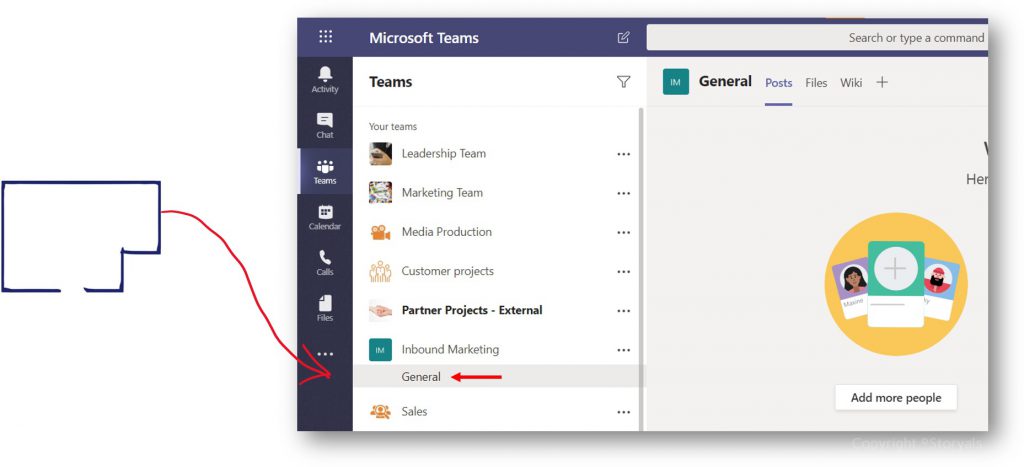
Trong phòng này, người dùng có thể nghe mọi người nói gì – cho dù có ở trong phòng hay không vào thời điểm điều đó được nói ra. Mọi thứ đều được ghi chú lại. Trong Microsoft Teams, điều này liên quan đến “Bài đăng” hay “Post”. Các cuộc trò chuyện, thông báo, trả lời, mọi thứ đều hiển thị trong cửa sổ “Bài đăng” hay “Post”. Mọi người trong nhóm nhìn thấy mọi thứ trong các bài đăng trên kênh.
Người dùng không bị giới hạn chỉ nói chuyện với nhau trong phòng. Trong Microsoft Teams, bạn thực hiện việc thể hiện cảm xúc bằng cách sử dụng các biểu tượng reaction, biểu tượng cảm xúc, GIF, meme, nhãn dán và hơn thế nữa, qua đó người dùng có thể tạo ra một nền văn hóa vui vẻ và hòa nhập hơn, nơi những người không sống ở cùng một nơi thực tế vẫn có thể cảm thấy mình đang tham gia và là một phần của nhóm.
Khi bắt đầu thực hiện nhiều dự án hơn và nhiều sáng kiến hơn, các nhóm người khác nhau trong nhà sẽ bùng phát và bắt đầu làm việc trong các phòng khác nhau. Trong Microsoft Teams, một phòng mới tương ứng với một “Kênh” hay “Channel” mới. Kể từ tháng 11 năm 2019, người dùng có thể chọn kênh là “Tiêu chuẩn/standard” hay “Riêng tư/private”. Kênh Riêng tư như một căn phòng riêng mà chỉ những người được chọn trong nhà mới có thể nhìn thấy và có chìa khóa để vào.
Hành lang là Activity Feed
Ở giữa nhà có một hành lang. Người dùng có thể đứng ở hành lang, mở cửa vào các phòng mà họ quan tâm nhất và nghe tất cả các cuộc trò chuyện đang diễn ra trong các phòng khác nhau – mà không cần rời khỏi hành lang!
Trong Microsoft Teams, hành lang tương ứng với “Activity Feed”. Mở cửa phòng tương ứng với việc bật “Thông báo kênh” hay “Channel notifications”.
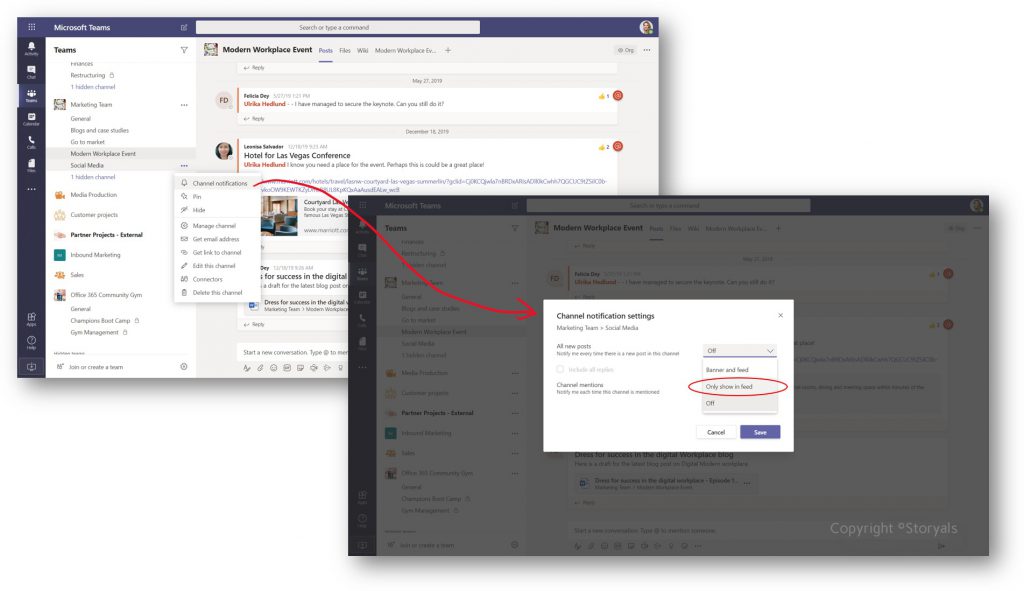
Người dùng không phải lo lắng về việc bỏ lỡ bất cứ điều gì đang được nói trong các phòng đóng cửa. Bất cứ lúc nào, người dùng có thể bước vào phòng và bắt kịp mọi thứ đã xảy ra trong phòng. Trong Microsoft Teams, điều này tương ứng với việc truy cập một kênh và xem những gì đã được đăng trong cửa sổ “Bài đăng” hay “Posts”. Ngoài ra, nếu ai đó trong phòng muốn ai đó chú ý – ngay cả khi cửa đóng, họ vẫn có thể thu hút sự chú ý bằng cách sử dụng loa phóng thanh. Trong Microsoft Teams, điều này liên quan đến @mention. Bất cứ khi nào ai đó @ thì sẽ có thể thấy trong “Activity feed” cho dù người dùng đã bật thông báo kênh hay chưa.
Tính năng chat
Teams cho thực hiện các cuộc gọi & chat “chat” hoặc “call” riêng tư với 1 người hoặc một nhóm người. Nhưng điều quan trọng là người dùng không sử dụng các cuộc trò chuyện riêng tư cho các cuộc thảo luận liên quan đến công việc mà những người khác trong kênh/channel. Các cuộc thảo luận đó phải có trong các bài đăng trên kênh – nơi chúng hiển thị với những người khác.
“Tab” là các poster được ghim trên tường
Trong các phòng khác nhau, người dùng có thể ghim mọi thứ lên tường. Điều này giúp những người cùng trong phòng tập trung vào những gì quan trọng nhất và giúp họ tìm thấy những gì họ cần. Trong Microsoft Teams, điều này tương ứng với “Tab”. Tại đây, người dùng có thể ghim những thứ quan trọng – chẳng hạn như bảng tính Excel, ghi chú được chia sẻ và các ứng dụng khác.

Thành công cùng Microsoft Teams
Ngày càng nhiều tổ chức đang tìm kiếm những cách thức mới để cho phép các nhóm của họ làm việc thông minh hơn với nhau bằng các công cụ hiện đại. Microsoft Teams đang trở nên rất phổ biến. Vì vậy việc học cách sử dụng để áp dụng thành công vào doanh nghiệp là một điều thiết yếu.
Chắc rằng Microsoft Teams phù hợp
Trước bắt đầu tạo hàng loạt các nhóm trên Teams, người dùng cần hiểu cách hoạt động của Microsoft Teams và đưa ra quyết định tỉnh táo xem nó có phù hợp với doanh nghiệp hay không.
Teams là tuyệt vời với các nhóm chức năng hoặc các nhóm dựa trên dự án làm việc chặt chẽ với nhau bất kể các thành viên trong nhóm ở đâu. Teams không lý tưởng cho sử dung khi các nhóm không hoặc kém tương tác với nhau. Microsoft Teams được xây dựng cho thế giới hiện đại và yêu cầu kết nối Internet để có trải nghiệm tốt, điều này rõ ràng không phải là vấn đề nhưng đối với một số người thì có. Chẳng hạn một nhân viên sale liên tục phải gặp khách hàng, hay một giám đốc công tác thường xuyên thì sử dụng Outlook, anh ta có thể xem qua hộp thư đến của mình, soạn thảo phản hồi cho email và đọc qua các đề xuất trong khi không kết nối với internet. Vì vậy, đối với những người này, ho có thể không cần cuyển đổi hoàn toàn sang Teams.
Động viên mọi người dùng Teams
Sử dụng Micro Teams là một thay đổi toàn diện. Cách giao tiếp, cách lọc thông tin, cách cộng tác. Chuyển đổi sang Teams đòng nghĩa là đang yêu cầu mọi người trong doanh nghiệp thay đổi hoàn toàn cách họ làm việc. Sự thay đổi này là rất lớn! Tuy nhiên nó hoàn toàn xứng đáng!
Hãy cung cấp cho người dùng/nhân viên của doanh nghiệp các hướng dẫn thích hợp, các phương pháp hay nhất và ví dụ thực tế về cách sử dụng Teams.
Nếu bắt đầu sử dụng Teams mà không thực hiện bất kỳ thay đổi nào đối với cài đặt thông báo hoặc nếu những người xung quanh bắt đầu tạo Teams một cách thiếu tổ chức thì đã đến lúc bạn cần “trainning” nhân viên để sử dụng Teams đúng cách nhất.
Hãy là người đưa ra ví dụ
Hãy là người đầu tiên sử dụng Teams và là hình mẫu cùng với đưa ra các ví dụ để giúp mọi người hiểu hơn, sau đây là một số ví dụ:
Đặt quy định
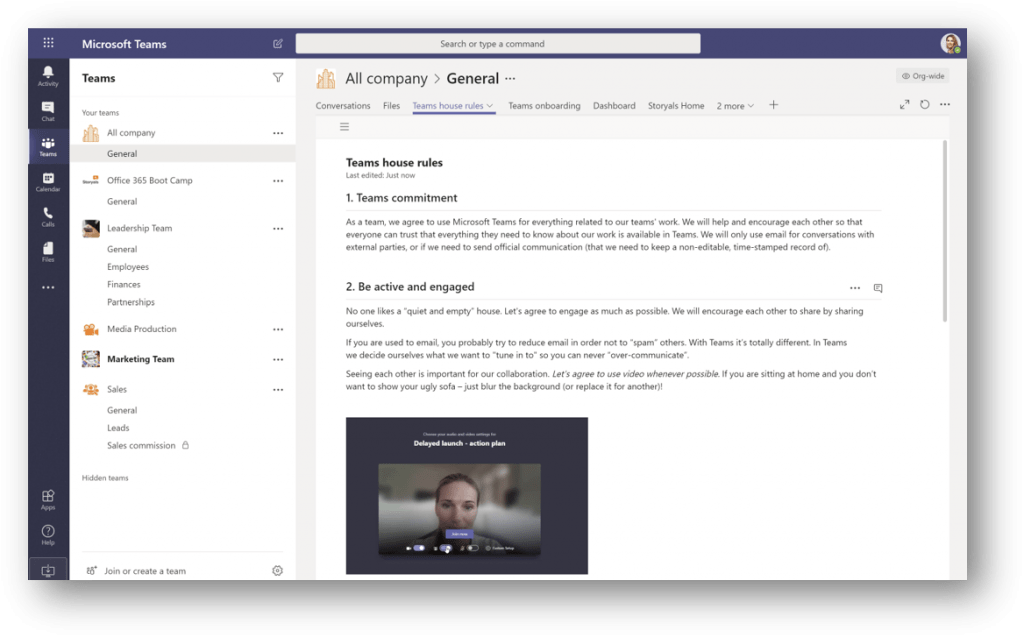
Hãy tạo một Tab về quy định/nội quy sử dụng Teams để mọi người có thể tuân thủ & sử dụng đúng với mục đích của các nhóm được tạo.
Hãy tích cực & hoạt động thường xuyên
Đừng để ngôi nhà Teams trở nên yên tĩnh và trống trải. Đảm bảo rằng mọi người tham gia & tương tác nhiều nhất có thể.
Nhiều người đã quen với email và không thích “spam” người khác. Với Team thì hoàn toàn khác. Các thành viên trong nhóm tự quyết định những gì họ muốn nghe để bất cứ ai không bao giờ có thể “giao tiếp quá mức”.
Hãy tạo các cuộc trò chuyện cho mọi thứ mà những người khác trong nhóm có thể quan tâm
Toàn bộ ý tưởng của Teams là tạo các cuộc trò chuyện mở. Nếu mọi người sử dụng cuộc trò chuyện nhóm (group chat) cho tất cả các cuộc giao tiếp của họ thay vì cửa sổ cuộc trò chuyện riêng, thì điều này sẽ tạo các ngăn cách giữa các nhóm nhân viên với nhau. Điều doanh nghiệp cần là mọi người có thể lắng nghe và tham gia cuộc trò chuyện chung nhằm tăng tính đoàn kết bên trong công ty.
Biểu cảm & giúp đỡ người khác
Đây là một điều không cần phải bàn cãi nhưng vẫn tốt để có như một quy tắc. Trong Teams, người dùng có rất nhiều cách để thể hiện sự ủng hộ của mình bằng cách sử dụng – phản ứng (reaction), GIF, sticker, Memes và hơn thế nữa. Biết các thành viên trong nhóm của mình và sử dụng những cách giao tiếp khác nhau này một cách khôn ngoan để tăng hiệu quả làm việc nhóm. Ví dụ: một người sẽ vui và hài lòng hơn với việc nhận được biểu tượng cảm xúc trái tim từ đồng nghiệp hoặc người quản lý của họ.
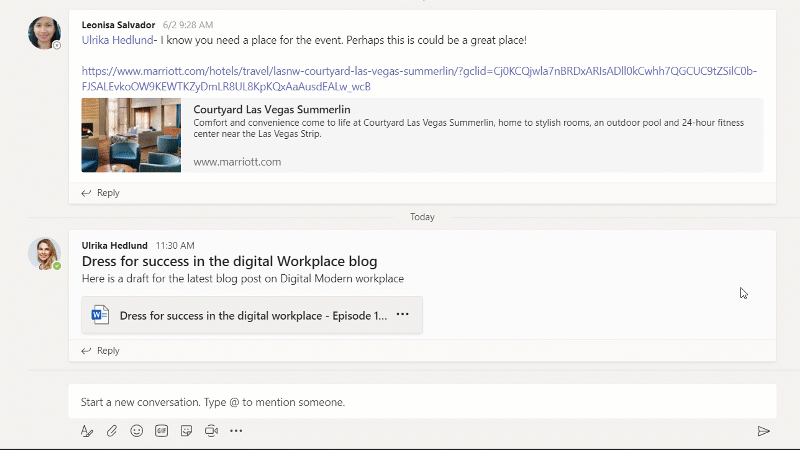
Chuyển đổi tất cả sang Teams
Để thành công với Microsoft Teams – mọi người cần phải cùng vào cuộc. Có nghĩa là doanh nghiệp cần sử dụng Teams 100% để giao tiếp và cộng tác. Các thành viên trong nhóm của doanh nghiệp cần biết rằng mọi thứ họ cần biết về công việc đang làm đều nằm trong Teams ! – không phải trong Outlook, WhatsApp, tin nhắn văn bản hay bất kỳ nơi nào khác. Các thành viên trong nhóm nên lưu tất cả tài liệu mà họ làm việc vào Teams (gián tiếp vào thư viện SharePoint được thiết lập cho mỗi nhóm) – không phải OneDrive của riêng họ hoặc (thậm chí tệ hơn) ổ cứng của riêng họ. Điều này có thể gây ra một số phản đối vì mọi người không quen chia sẻ những thứ vẫn đang “đang tiến hành/in progress” – nhưng đây là chìa khóa để tăng cường sự hợp tác.
Hãy kiên trì
Thay đổi hành vi thật khó! Mọi người đã quá quen với email. Ngoài ra, vì chúng ta vẫn sử dụng email để giao tiếp với “thế giới bên ngoài” (ngoài công ty) nên nhiều người trong chúng ta có một chân trong Outlook và một chân trong Teams. Bạn có thể chuyển tiếp email tới một kênh trong Teams, theo thiết kế phù hợp với thời gian tích hợp.
Để thành công – doanh nghiệp cần phải rất kiên trì. Khi nhận được email từ các thành viên trong nhóm, doanh nghiệp có thể trả lời họ trong Microsoft Teams. Sau một thời gian, mọi người sẽ quen và nhận ra rằng sử dụng Teams là tốt hơn & dễ dàng hơn.
Ưu điểm & nhược điểm của Microsoft Teams
Làm việc với các ứng dụng Microsoft 365 (Office 365), doanh nghiệp thường sẽ có nhiều thắc mắc về Microsoft Teams đặc biệt là ưu và nhược điểm của Microsoft Teams là gì?Có nên bắt đầu sử dụng không? Giải thích như thế nào cho người dùng của mình về Teams?. Đối với nhiều tổ chức đã bắt đầu hành trình của mình với Microsoft 365, câu hỏi không phải là nếu, đó là khi nào và như thế nào. Microsoft đã đưa ra quyết định chiến lược về Teams làm ứng dụng giao tiếp thông minh, ngừng đầu tư vào Skype for Business.
Nhưng mọi người không thích bị thúc ép sử dụng thứ gì đó trừ khi họ thấy lợi ích của việc làm đó. Vậy lợi thế của việc chuyển sang Microsoft Teams là gì?
Ưu điểm của Microsoft Teams
Tăng năng suất và giao tiếp phong phú
Sự đa dạng của các công cụ cộng tác được cung cấp trong Microsoft 365 thường có thể khiến người dùng mất phương hướng. Microsoft Teams tăng năng suất bằng cách làm cho tất cả các cộng tác của doanh nghiệp bao gồm các cuộc trò chuyện, cuộc họp trực tuyến, tệp được chia sẻ, tác vụ, v.v. có sẵn trong một ứng dụng và một giao diện duy nhất. Ngoài các ứng dụng được sử dụng rộng rãi từ Microsoft, doanh nghiệp có nhiều ứng dụng của bên thứ 3 tích hợp vào Teams để người dùng không bao giờ phải rời khỏi ứng dụng Teams để hoàn thành công việc của họ.
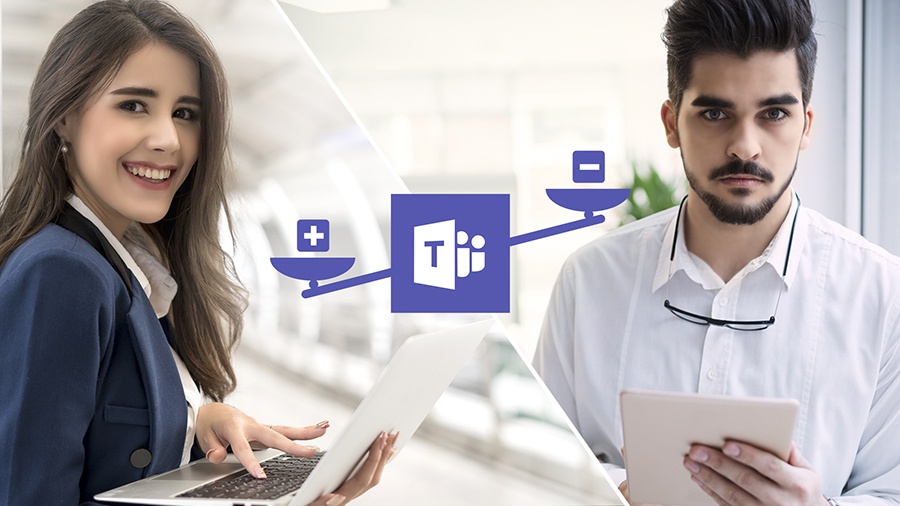
Vì Teams được Microsoft phát triển từ đầu mà không có bất kỳ kế thừa sản phẩm nào, điều này đã tạo ra một hình thức giao tiếp hiện đại hơn – với hỗ trợ các lượt thích, gif, biểu tượng cảm xúc, bản xem trước liên kết trực tiếp, v.v. để làm phong phú thêm giao tiếp trong doanh nghiệp.
Tập trung hơn vào công việc
Với Teams, doanh nghiệp có thể dễ dàng tập trung sự chú ý vào các chủ đề liên quan đến công việc và ưu tiên thời gian của mình tốt hơn. Thay vì dành thời gian lướt qua hộp thư đến chứa tin nhắn từ mọi người về mọi thứ, Microsoft Teams phân chia thông tin thành các kênh và đưa thông tin vào các ngữ cảnh. Kênh chỉ chứa các cuộc trò chuyện, cuộc họp và tài liệu liên quan đến chủ đề của kênh cụ thể đó. Vì vậy, thay vì phải theo dõi các email có chủ đề ngẫu nhiên hoặc hộp thư email quá lộn xộn và quá nhiều, doanh nghiệp có thể tập trung sự chú ý giá trị và dành thời gian giới hạn của mình cho các kênh mà thực sự giúp hoàn thành công việc của mình.
Tăng tính minh bạch
Một thách thức lớn đối với nhiều doanh nghiệp là giữ mọi người trong vòng lặp và làm cho mọi người cảm thấy rằng họ biết những gì đang xảy ra. Với Teams, điều này trở nên dễ dàng hơn rất nhiều. Doanh nghiệp không còn phải lo lắng về việc gửi cc trong email hoặc mời ai tham gia cuộc họp. Với Microsoft Teams, người dùng đăng thông điệp của mình trên kênh có liên quan và @mention tên ai đó để nhắc những người cần nhận thông báo và để mọi người đọc nếu họ muốn bằng cách hiển thị các cuộc họp với mọi người trong kênh/channel, điều này sẽ tăng tính minh bạch (rõ ràng) trong trò truyện và giao việc/tác vụ.
Chuyển đổi số liền mạch
Có rất nhiều lợi ích kinh doanh khi chuyển đổi nơi làm việc sang nền tảng cloud/đám mây. Vì Teams là một giải pháp hoàn toàn dựa trên đám mây nên việc chuyển sang nền tảng này diễn ra một cách liền mạch. Có thể truy cập thông tin từ mọi nơi trên mọi thiết bị là một lợi ích kinh doanh to lớn. Ngoài ra, với việc chuyển đổi sang đám mây, doanh nghiệp có thể gặt hái những lợi ích của việc xử lý dữ liệu lớn (big dât) và trí tuệ nhân tạo (Ai) để làm việc thông minh hơn.
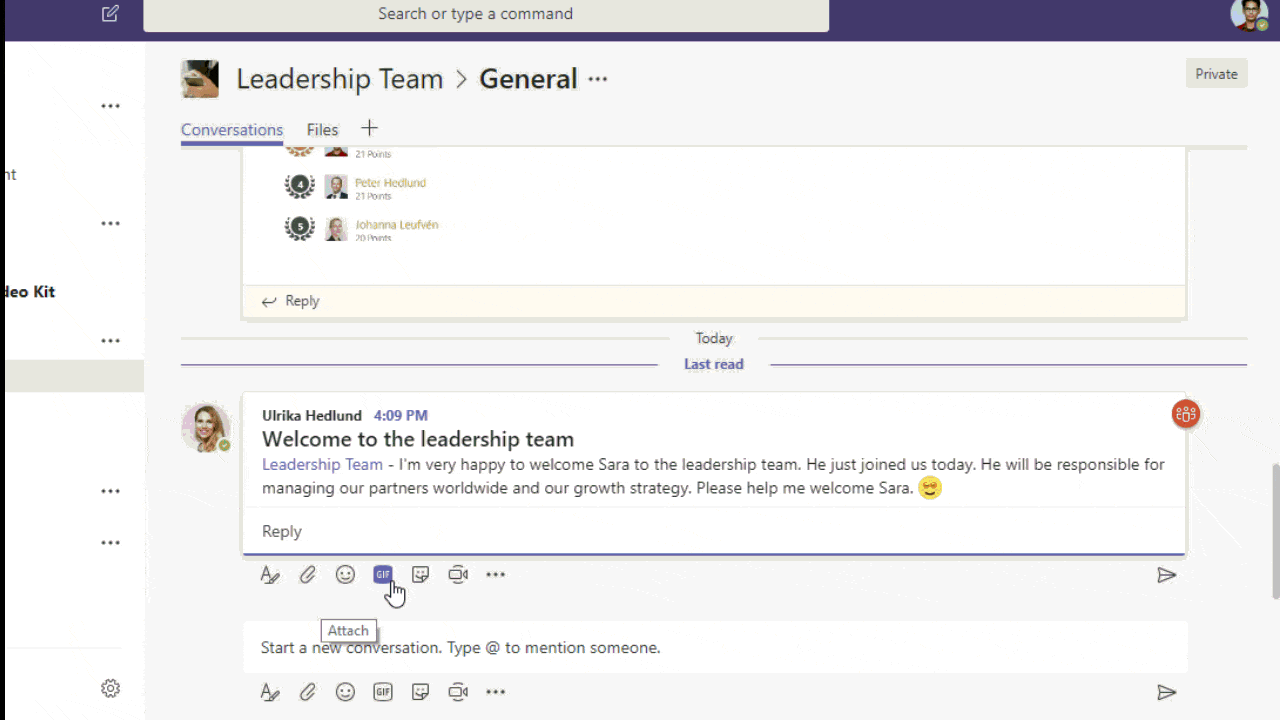
Nếu bạn làm việc trong một tổ chức đa ngôn ngữ, doanh nghiệp và nhân viên có thể hưởng lợi từ bản dịch tự động các cuộc hội thoại được tích hợp sẵn trong Microsoft Teams.
Nếu bỏ lỡ một cuộc họp, người dùng có thể dễ dàng tìm nội dung của cuộc họp mà mình quan tâm bằng cách tìm kiếm những từ cụ thể đã được nói trong bản ghi video của cuộc họp.
Các thành viên mới trong nhóm có thể bắt kịp tốc độ nhanh hơn
Trong môi trường làm việc nhanh nhẹn ngày nay, nơi chúng ta có thể dễ dàng tìm kiếm nhân tài từ mọi nơi trên thế giới, do vậy yêu cầu việc bắt buộc mọi người phải nhanh chóng bắt kịp tốc độ. Với Teams, mọi người có thể nhanh chóng thu hút các thành viên mới trong nhóm và tham gia vào các hoạt động nhóm, làm việc nhóm hay gia tăng tinh thần đồng đội bất kể họ ở đâu trên thế giới.
Nhược điểm của Microsoft Teams
Khó chuyển đổi từ Outlook
Cách tốt nhất để chuyển đổi sang Teams dành cho tất cả mọi người là tất cả thành viên của một nhóm nhóm làm việc chuyển đổi hoàn toàn sang sử dụng Microsoft Teams và ngừng sử dụng Outlook (ngoại trừ giao tiếp bên ngoài công ty). Tuy nhiên, vì vẫn còn sự phụ thuộc được kết nối sâu vào Outlook trong Microsoft/Office 365 nên điều này trở thành một thách thức không hề nhỏ. Nhưng hãy bắt đầu chuyển đổi dần dần để đạt được những lợi ích lớn lao hơn!
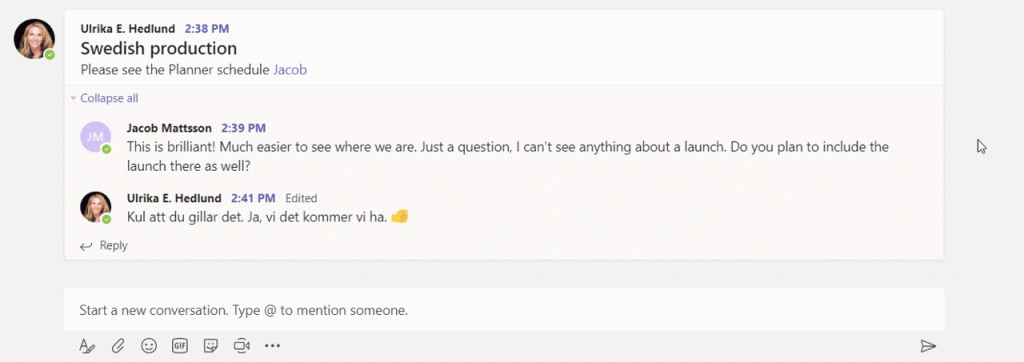
Nếu đang chỉnh sửa tài liệu trong Word và gửi liên kết chia sẻ đến một thành viên trong nhóm, không có tùy chọn nào để gửi liên kết này qua trò chuyện trong Teams, liên kết sẽ có thể được gửi qua email.
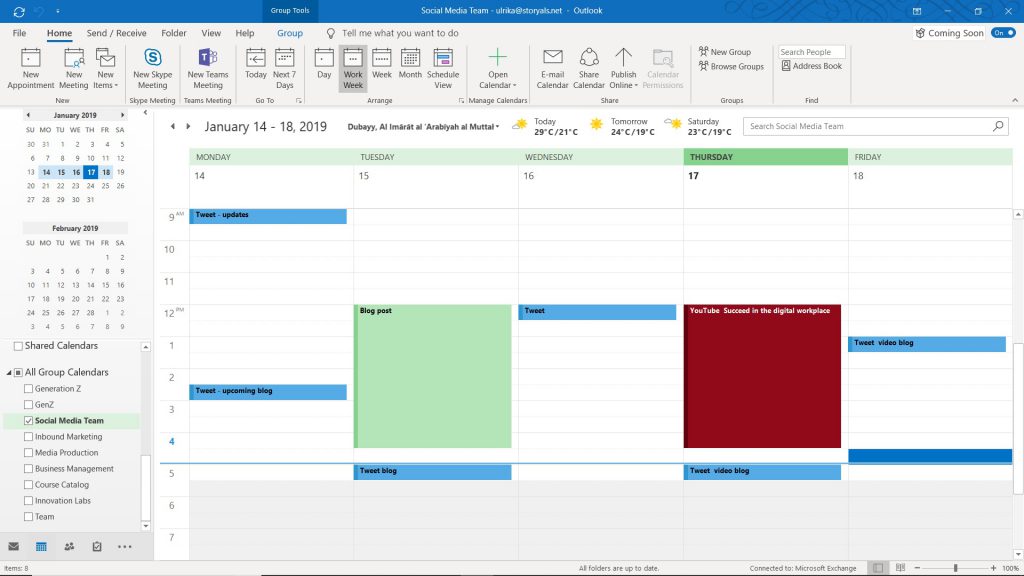
Hiện tại, Teams Chưa hỗ trợ Group calendars, vì vậy để xem, người dùng cần phải chuyển sang Outlook.
Cấu trúc của tệp còn khiến người dùng bối rối
Đối với người dùng thế hệ Millennials và thế hệ Z không quan tâm “nơi” các tệp được lưu trữ trên thực tế, họ chỉ tìm kiếm những gì họ cần. Nhưng nhiều người dùng vẫn muốn biết “vị trí” của một tập tin và đi qua cấu trúc thư mục để tìm nó. Cách tệp được lưu trữ trong Teams có thể khá khó hiểu. Mọi thứ được tải lên các cuộc hội thoại sẽ được đưa vào thư mục gốc của kênh. Nếu ai đó cố gắng sắp xếp các tệp và di chuyển chúng vào các thư mục được đặt tên thích hợp, các liên kết tệp trong cuộc hội thoại sẽ bị hỏng. Vậy lời khuyên là, hãy tập tìm kiếm mọi thứ thay vì lần theo đường dẫn của 1 tệp.
more recommended stories
 Đăng ký dùng thử KeyShot Studio Pro bản quyền full tính năng
Đăng ký dùng thử KeyShot Studio Pro bản quyền full tính năngBạn là nhà thiết kế đồ.
 Hướng dẫn lấy lại các license key từ trang VLSC – Update cách làm mới nhất
Hướng dẫn lấy lại các license key từ trang VLSC – Update cách làm mới nhấtHiện tại, Microsoft đã dừng hỗ.
 Tải xuống và cài đặt Adobe Creative Cloud bản quyền cho desktop chi tiết nhất
Tải xuống và cài đặt Adobe Creative Cloud bản quyền cho desktop chi tiết nhấtHướng dẫn tải xuống và cài.
 Microsoft buộc người dùng Azure xác thực đa yếu tố (MFA) từ tháng 07.2024
Microsoft buộc người dùng Azure xác thực đa yếu tố (MFA) từ tháng 07.2024Vừa qua, Microsoft đã đưa ra.
 Cập nhật tính năng mới nhất trong V-Ray 6 Update 2 | Ứng dụng cho 3Dsmax và Sketchup
Cập nhật tính năng mới nhất trong V-Ray 6 Update 2 | Ứng dụng cho 3Dsmax và SketchupV-Ray 6 Update 2 – một bước.
 Trải nghiệm phiên bản Enscape 4.0 mới nhất | Nền tảng render cho tương lai
Trải nghiệm phiên bản Enscape 4.0 mới nhất | Nền tảng render cho tương laiEnscape là phần mềm render thời gian.
 Freepik gia nhập cuộc đua AI với tính năng Freepik Pikaso
Freepik gia nhập cuộc đua AI với tính năng Freepik PikasoFreepik chắc hẳn là một cái.
 [Đăng ký tham gia] webinar: Unlocking the power of AI with Adobe Creative Cloud
[Đăng ký tham gia] webinar: Unlocking the power of AI with Adobe Creative CloudTrong kỷ nguyên công nghệ phát.
